Existem muitas razões para redefinir o seu Mac para as configurações de fábrica. Você pode estar querendo deixar o seu Mac pronto para a venda ou ele pode já estar muito lento devido aos muitos anos de uso. Se for necessário apagar o conteúdo do disco rígido e começar tudo do zero, isso pode ser feito em poucas etapas rápidas.

Quando você redefine seu Mac para as configurações de fábrica, você está realizando essencialmente uma série de operações de baixo nível nos bastidores do computador. As duas principais coisas que ocorrem é a formatação completa do disco rígido e a reinstalação do macOS / Mac OS X.
A formatação do disco rígido apagará todos os dados no disco rígido e os removerá do seu iMac, Macbook Pro ou Mac Mini. Embora isso seja considerado como uma exclusão permanente de dados, nem sempre é o caso, pois o Disk Drill é capaz de recuperar dados após a redefinição das configurações de fábrica. É possível até mesmo recuperar partições completas com o Disk Drill se o seu Mac for particionado após uma redefinição de fábrica.
Principais razões para redefinir o Mac para as configurações de fábrica
Existem diversos motivos para restaurar o seu Mac para as configurações de fábrica, o mais comum é devido a problemas com o sistema de arquivos. Estes problemas podem ser arquivos perdidos ou danificados, travamento, lentidão ou erros aleatórios.
Se você estiver redefinindo o seu computador devido a qualquer um dos itens acima, sugerimos usar o Disk Drill para tentar recuperar quaisquer dados importantes que você tenha perdido antes de prosseguir. A recuperação de dados torna-se mais complicada à medida que o tempo avança e após a redefinição de fábrica. Realizar uma verificação com o Disk Drill antes de fazer a redefinição de fábrica pode ajudá-lo a localizar e recuperar arquivos valiosos que, de outro modo, podem ser perdidos para sempre.
Há benefícios adicionais para rodar o Disk Drill antes de realizar uma redefinição de fábrica, como por exemplo, a nossa tecnologia Recovery Vault. A utilização do Recovery Vault aumenta suas chances de recuperar dados importantes que serão apagados durante uma redefinição de fábrica.
O sistema de arquivos primário do Mac (HFS / HFS+) não armazena informações valiosas sobre arquivos na unidade, como a localização original e o nome de arquivo quando o sistema de arquivos é danificado. Isso significa que recuperar dados perdidos ou excluídos é muito mais complicado nesses tipos de unidades. A tecnologia do Recovery Vault do Disk Drill mantém uma cópia dessas informações e torna muito mais fácil, rápido e provável a recuperação de arquivos perdidos ou excluídos em seu computador Mac OS X, mesmo depois de executar uma redefinição de fábrica.
Você pode aprender mais sobre o recurso Recovery Vault do Disk Drill aqui.
Como Redefinir um Mac para Suas Configurações de Fábrica
Antes de começar: há algumas coisas bastante úteis que você deve fazer antes de redefinir o seu Mac para as configurações de fábrica. Essas instruções funcionarão em todos os computadores com Mac OS (X), como Mac Mini, Macbook, etc. Por favor, veja a dicas abaixo:
- Proteja dados importantes usando o recurso Recovery Vault do Disk Drill. Esse recurso pode ser ativado no aplicativo Disk Drill em seu Mac e melhorará as suas chances de recuperar arquivos e dados em caso de perda de dados ou depois de restaurar seu Mac para as configurações de fábrica.
- Faça Logout e/ou desautorize o iTunes e outros aplicativos com licenciamento limitado. O iTunes usa um sistema de autorização para limitar o número máximo de dispositivos conectados, você pode evitar um problema futuro ao desautorizar o iTunes no seu Mac antes de executar a redefinição de fábrica. Você pode desautorizar a sua conta do iTunes acessando a opção “Conta” no iTunes e selecionando “Desautorizar”. Existem outros apps comuns que também podem ser desautorizados, tais como, produtos da Adobe (Illustrator, Acrobat, Photoshop, etc.).
- Certifique-se de que seu computador possui uma conexão com a Internet ativa e utilizável. A maioria dos dados é armazenada nos servidores da Apple, incluindo os arquivos necessários para reinstalar o Mac OS X. Você precisará ter uma conexão ativa com a Internet durante todo o procedimento a seguir ou não poderá completar a redefinição de fábrica no seu Mac. Não estar online durante o processo, pode deixar o seu computador inutilizável temporariamente.
Para Prosseguir com uma Redefinição de Fábrica no Mac:
- Desligue o seu Mac completamente.
- Mantenha pressionada a tecla Comando e R no teclado ao mesmo tempo.
- Ligue seu Macbook, Macbook Pro, Mac Mini ou outro computador OS X.
- Quando o seu Mac for iniciado no modo “Recuperação”, abra o “Utilitário de Disco”.
- Clique na opção “Continuar” no Utilitário de Disco e, em seguida, selecione o disco rígido (principal) e clique em Desmontar.
- Clique em “Apagar” e, em seguida, feche o Utilitário de Disco.
- Clique no botão que diz “Reinstalar OS X” e siga as instruções na tela para continuar com a reinstalação do seu computador Mac OS X.
- Seu computador será reiniciado com a nova instalação do Mac OS X e com as configurações de fábrica. Você precisará reinstalar todos os aplicativos e sincronizar todas as suas contas. Sugerimos instalar o Disk Drill para ajudar a recuperar seus dados neste momento. Se você usou o Recovery Vault antes de realizar a redefinição de fábrica no Mac, suas chances de sucesso serão muito maiores e a recuperação de arquivos será rápida.
Recuperar o Mac de uma Redefinição de Fábrica Acidental
Você ou outra pessoa pode ter redefinido acidentalmente o seu Mac para as configurações de fábrica ou talvez você não estivesse ciente do que uma redefinição de fábrica realmente era capaz de fazer antes de executar uma. Importantes arquivos e pastas serão excluídos do seu computador após uma redefinição de fábrica. Se você tinha o Disk Drill instalado antes da reinicialização de fábrica com o Recovery Vault habilitado, suas chances de recuperar os arquivos serão amplamente aumentadas. Mesmo se você nunca ouviu falar do Disk Drill antes, ainda podemos ajudar!
O Disk Drill utiliza uma poderosa tecnologia de verificação de disco para recuperar restos de arquivos da sua unidade. Quanto antes o Disk Drill for executado após uma redefinição de fábrica, melhores serão as chances de você recuperar os seus arquivos.
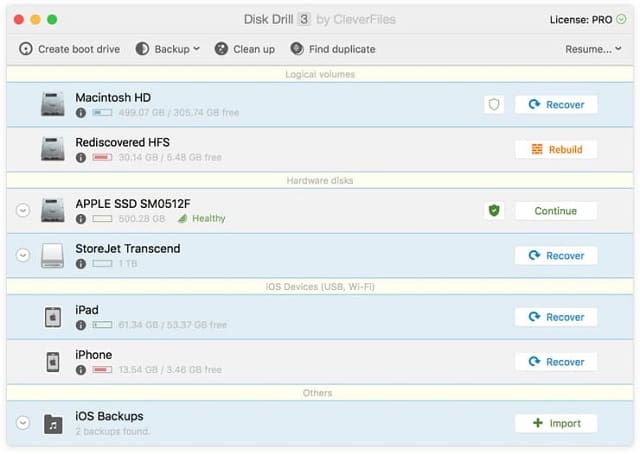
Você pode executar uma verificação grátis para detectar quais arquivos podem ser recuperados com o Disk Drill Basic Edition. Faça o seguinte:
- Baixe o Disk Drill.
- Rode o Disk Drill: Abra o Disk Drill após baixa-lo na Etapa 1 para começar, você pode fazer isso depois de arrastar a broca do disco para sua pasta de aplicativos.
- Inicie a Recuperação: localize na lista a unidade que deseja recuperar e use o botão “Recover” para iniciar uma verificação automática. O Disk Drill executará todos os métodos de verificação disponíveis e usará o melhor algoritmo possível para recuperar os dados da sua unidade.
- Recupere os arquivos: Depois do Disk Drill encontrar os seus arquivos, você pode usar o botão “Recover” no canto superior direito. Você também pode selecionar arquivos individuais para a recuperação.
Dica Pro: Você pode clicar na seta drop-down ao lado do botão de recuperação da Etapa 3 para executar uma verificação “Lost partition search” ou seguir diretamente para uma verificação “Deep Scan”, caso tenha a necessidade de rodar alguma destas varreduras especificamente. Recomendamos, em geral, utilizar o botão “Recover” para executar todos os tipos de verificação a menos que você tenha uma necessidade específica.
A verificação Deep Scan é particularmente útil para situações complicadas de recuperação de arquivos, como quando os arquivos estão em um disco HFS/HFS+ e o Recovery Vault não foi usado. Esta é também a melhor maneira de encontrar arquivos que foram perdidos ou excluídos há muito tempo atrás. O Deep Scan irá reconstruir os arquivos com base nas informações encontradas no disco e funciona mesmo quando os metadados ou uma cópia de backup do arquivo não podem ser encontrados, isso é especialmente útil após a redefinição de fábrica do MacOS.
O recurso lost partition search é usado para encontrar partições que foram excluídas ou removidas após a reformatação (redefinição do seu computador) para as configurações de fábrica. Não só é possível recuperar arquivos de partições perdidas, mas é possível recuperar a partição inteira com os poderosos algoritmos de recuperação HFS+ do Disk Drill. Você pode rodar uma pesquisa de partição perdida para verificar se o seu disco tinha partições que foram removidas e podem ainda ser recuperáveis.
Recuperação Difícil após Redefinição de Fábrica
O Disk Drill ainda pode recuperar arquivos mesmo quando seu Mac tenha sido particionado após uma redefinição de fábrica. O Disk Drill utiliza algoritmos de recuperação HFS+ especiais capazes de verificar várias partes do disco para encontrar metadados e outros restos de dados que permitem a recuperação bem-sucedida de arquivos e partições.
Uma partição HFS+ original geralmente pode ser recuperada pelo Disk Drill, não são necessárias etapas ou software adicionais. O Disk Drill tem esse recurso integrado a sua poderosa tecnologia de recuperação que verificará automaticamente e selecionará o método de recuperação apropriado para detectar e recuperar as suas partições originais.
A edição básica do Disk Drill permite pré-visualizar e verificar quais dados podem ser recuperados sem custo. Você pode executar uma verificação gratuita para detectar quais arquivos podem ser encontrados pelo nosso poderoso software antes de atualizar para a edição Pro para recuperação de arquivos ilimitada. O Disk Drill possui uma opção de visualização intuitiva que permite visualizar arquivos encontrados e verificar seus conteúdos. Centenas de tipos de arquivos são suportados pelo Disk Drill incluindo tipos populares de arquivos, como música, vídeos, documentos do Word, e-mails (armazenados localmente) e arquivos ZIP.